调整图像位置
通过确认测试页和指定设置值可调整未对齐或扭曲的打印图像位置。
输出测试页
调整图像位置时打印测试页。
1
按<调整图像位置>的<更改>。
2
按<输出测试页>。
3
输入要执行的测试页数  按<下一步>。
按<下一步>。
 按<下一步>。
按<下一步>。4
选择包含自定义纸张类型的供纸器 按<开始打印>。
按<开始打印>。
 按<开始打印>。
按<开始打印>。打印测试页。

有关可用作测试页的纸张的信息,请参阅可供双面复印/双面打印的纸张。
在输出测试页之前,确保在供纸器中装入足够的纸张。
调整图像的前边对齐
通过检查朝向进纸方向的前边的套准标记和图像在测试页上是否对齐,利用此设置可以调整图像位置。
1
检查测试页正面上前边图像的位置。
在下面示例中,需要调整,因为套准标记的中心线超出测试页边缘0.4毫米。请按照下述步骤调整测试页正面前边图像的位置
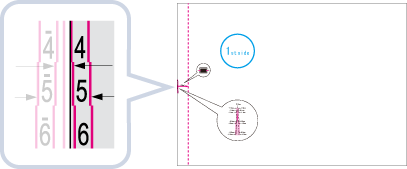

打印有“第1面”的测试页面是正面。
2
在<调整图像位置>屏幕中,输入在测试页上确认的值,将套准标记的中心线与纸张边缘对齐。
在上述示例中,对于<正面>设置0.4 mm。使用<->和<+>输入值。
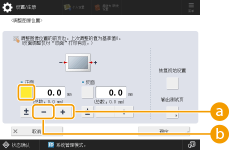
 <+>
<+>在套准标记中心线超出测试页边缘(套准标记中心线未打印)时按下。按照输入的值,图像向后(从纸张进纸方向看)移动。
 <->
<->在套准标记中心线位于测试页边缘内时按下。按照输入的值,图像向前(从纸张进纸方向看)移动。
3
将测试页翻过来 检查测试页反面上的前边图像。
检查测试页反面上的前边图像。
 检查测试页反面上的前边图像。
检查测试页反面上的前边图像。4
输入在测试页上确认的值,将套准标记的中心线与纸张边缘对齐。
在<反面>中使用<->和<+>输入值。
5
再次执行测试页,并检查图像位置  按<确定>。
按<确定>。
 按<确定>。
按<确定>。必要时再次重复纠正。

在按<确定>关闭该屏幕后再次打开<调整图像位置>屏幕时,屏幕上的值会恢复为<0>。但是,调整的值仍就有效。如果重复步骤,请从新测试页中读出套准标记值并输入新值。

要恢复累计值,按<恢复初始设置>。
6
按<确定>。